如何關閉 Mac 上的自動亮度
自動亮度是大多數移動設備和計算機都具有的顯示設置。他們使用環境光傳感器自動測量房間內的環境光並相應地調整顯示。這是避免手動調整亮度級別的好方法。
儘管自動亮度可能對某些人有吸引力,但它並非沒有缺陷。在本節中,我們將指導您完成在 Mac 上禁用它的過程,並闡明人們可能選擇這樣做的原因。
如何在 macOS 中禁用自動亮度
在 macOS 上禁用屏幕亮度的自動調整可能比最初預期的更簡單。與 iOS 設備的情況相反,此功能並未隱藏在輔助功能首選項中。現代 Mac 電腦的用戶可以停用一系列型號的亮度自動調節功能,無論它們是採用 Liquid Retina XDR 顯示屏還是傳統的 Retina 顯示屏。要阻止 Macintosh 計算機上的自動亮度操作,請按照下列步驟操作:
訪問 Apple 菜單,該菜單通常位於屏幕的左上角,並且位於菜單欄中。從那裡,單擊“系統設置”以啟動設備所需的配置更改。
仔細閱讀相鄰的面板並從橫嚮導航欄中的各種視覺元素中進行選擇。
請注意,關閉自動亮度調節後,設備將不再根據環境照明條件修改顯示屏的亮度。相反,它將始終保持恆定的亮度水平。這在保持一致的視覺體驗很重要的某些情況下可能很有用,例如在查看媒體或處理文檔時。另一方面,手動控制亮度也有其優點,包括更高的能源效率和定制設置以滿足個人喜好。
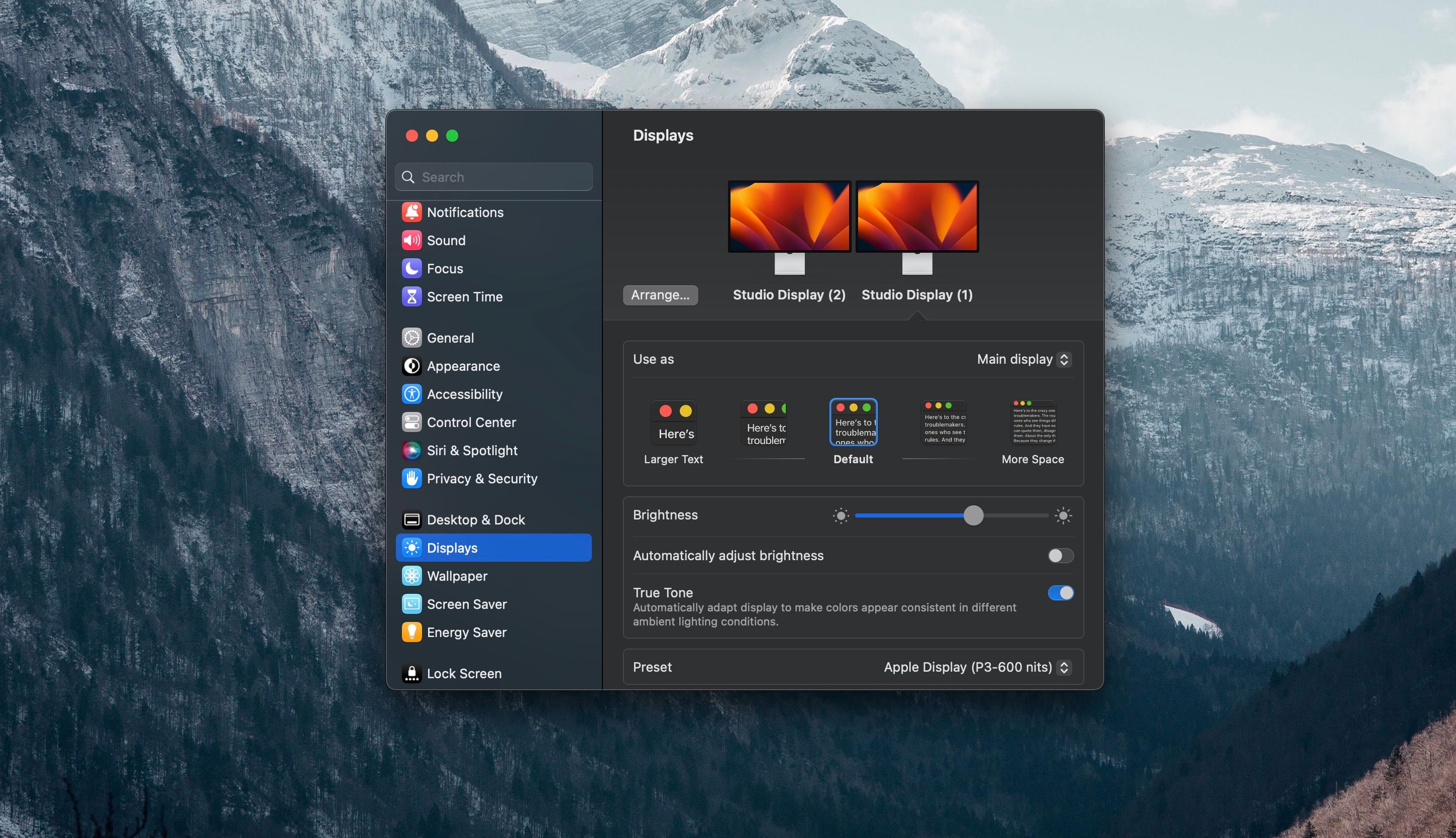
要防止 Mac 上的自動亮度調整,只需按照以下步驟操作即可。首先,導航到系統偏好設置的顯示部分。其次,關閉此菜單中的“自動亮度”選項。禁用此設置後,您將需要使用鍵盤快捷鍵或 macOS 中的控制中心手動調節亮度級別。此外,您可以在同一設置選項卡中修改 Mac 的顯示分辨率。此功能可以縮小應用程序窗口和文本大小,從而增加桌面上可顯示的數量。
為什麼要關閉 Mac 上的自動亮度?
儘管激活自動亮度有時非常實用,但在某些情況下,設備可能會過度放大其亮度或根據周圍環境進行不充分的調整。反复處理此類情況可能相當麻煩。
因此,手動調整有時可能會更方便,特別是當可以在 Mac 計算機上快速完成此類修改時。此外,在環境照明保持相對穩定的情況下,激活自動亮度設置的理由可能會減少。
開始手動控制 Mac 的亮度
通過禁用 Mac 上的自動亮度功能,用戶可以完全自主地根據個人喜好調節屏幕的亮度。因此,消除了對環境光檢測器的依賴。
考慮到您已停用自動亮度調整,因此最好對 Mac 的顯示設置進行進一步修改,特別是如果您經常從事涉及顏色編輯的任務,請禁用 True Tone 功能。